- 系统
- 教程
- 软件
- 安卓
时间:2021-05-10 来源:u小马 访问:次
升级 Win10系统 后,会发现电脑总是自动安装游戏应用程序,也不知道是什么情况,每次都安装一些不需要的游戏程序非常烦人。有什么办法可以解决呢?如果你不想那些程序自动更新的话,那就设置禁用吧,想要更新时再手动进行更新即可。
不少用户电脑在无意间同意了第三方应用自动安装,导致计算机中被自动安装一些游戏盒子之类的游戏软件,即便卸载了,下次也还会自动安装,这让很多用户头疼,该怎么屏蔽这类自动安装呢?
操作步骤:
1、按Win+R打开运行窗口,输入“regedit”,回车打开注册表编辑器。如图所示:
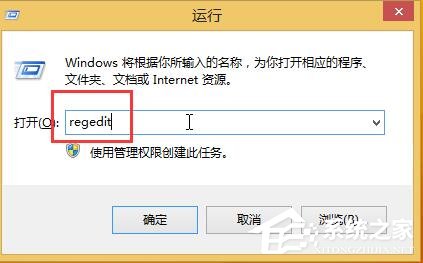
2、在注册表编辑器中,依次点击展开“HKEY_LOCAL_MACHINESOFTWAREPoliciesMicrosoftWindows”,在Windows项上点击鼠标右键新建名为CloudContent的子项。如下图所示:
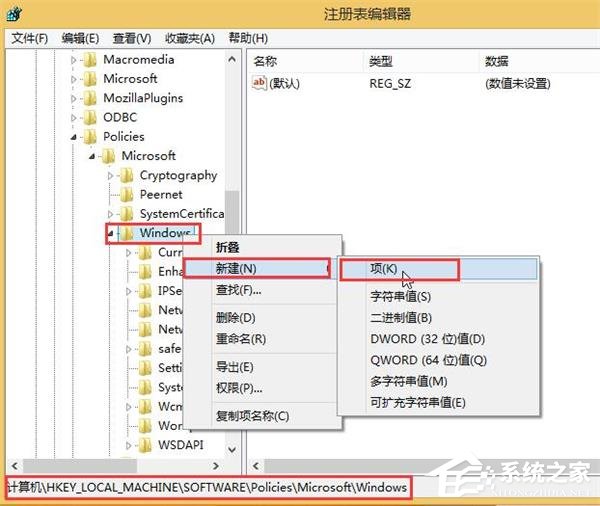
3、选中CloudContent项,在右边空白处,新建一个DWORD(32位)值,将其重命名为“DisableWindowsConsumerFeatures”。如图所示:
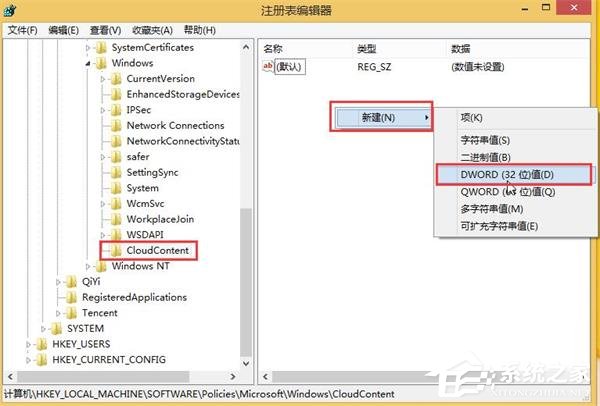
4、双击DisableWindowsConsumerFeatures,将其数值数据修改为1,然后点击“确定”保存设置。如下图所示:
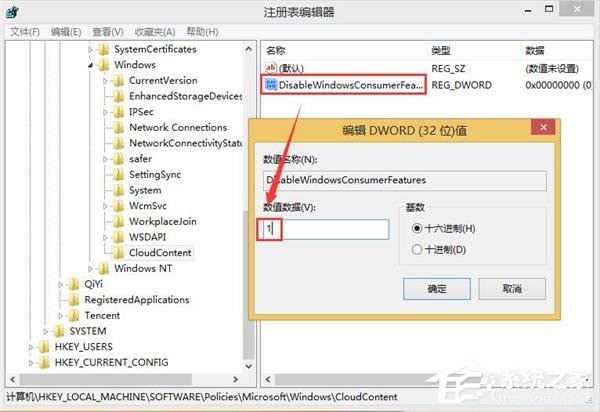
Win10系统后台偷偷下载安装游戏的确是一个令人头疼的问题,要解决这个问题操作步骤并不简单。这种行为,在以前是很难想像会在Windows系统中出现的。希望微软能够重新思考盈利和用户体验的平衡点,给用户带来更好的体验。关于拒绝Win10后台自动安装游戏的技巧内容到这里就全部结束了,如果你也遇到这样的问题,不妨参考以上的方法,希望对大家有所帮助,更多精彩教程请继续关注Win10u小马。





